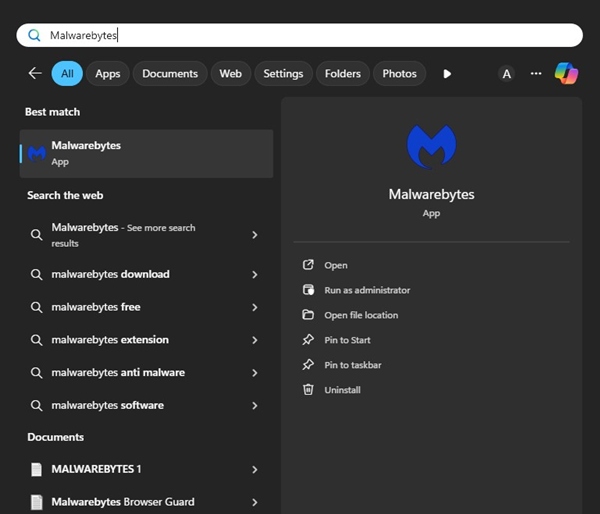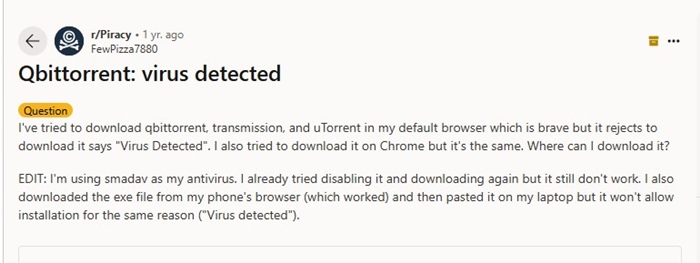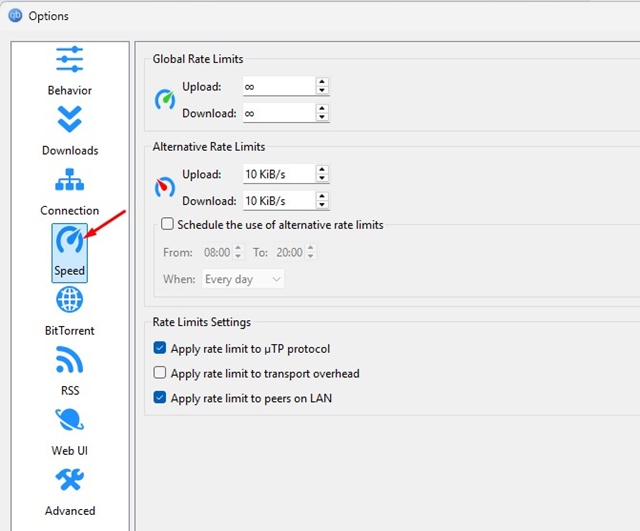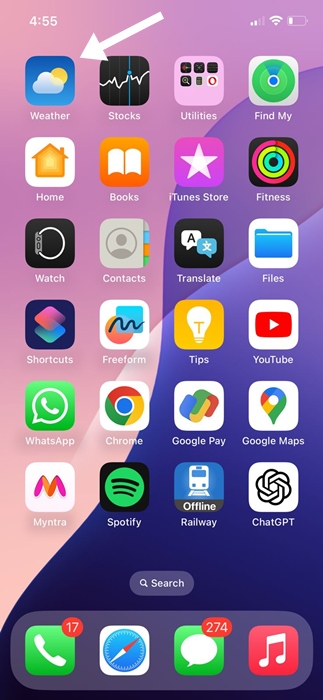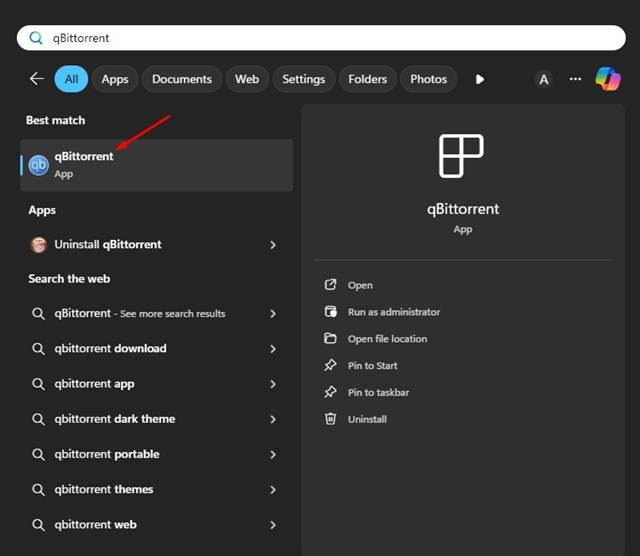Gmail luôn là nền tảng tốt nhất để gửi và quản lý email. Nếu bạn sử dụng Gmail cho mục đích kinh doanh, bạn có thể đã cảm thấy cần đến nhóm email.
trình diễn
Nhóm Email là gì?
Nhóm email về cơ bản là tập hợp các địa chỉ email mà email được gửi đến cùng một lúc. Bạn có thể coi chúng như nhóm WhatsApp, thêm thành viên và gửi tin nhắn cho mọi người cùng một lúc.
Tin nhắn được gửi sẽ được tất cả người dùng trong nhóm WhatsApp nhìn thấy. Tương tự như vậy, trên Gmail, bạn tạo một nhóm email để gửi email đến tất cả các địa chỉ cùng một lúc.
Nhóm email trong Gmail rất hữu ích nếu bạn muốn gửi cùng một tin nhắn đến nhiều địa chỉ email cùng lúc.
Làm thế nào để tạo nhóm email trong Gmail?
Trên thực tế, Gmail không có tùy chọn để tạo nhóm email, nhưng bạn có thể sử dụng Google Contacts để tạo nhóm liên hệ và sử dụng trên Gmail. Sau đây là những gì bạn cần làm.
1. Để bắt đầu, hãy khởi chạy trình duyệt web yêu thích của bạn và truy cập Danh bạ Google trang web.
2. Đăng nhập bằng tài khoản Google mà bạn sử dụng với Gmail.
3. Bạn có thể xem tất cả các số liên lạc được lưu trên Google Contacts.
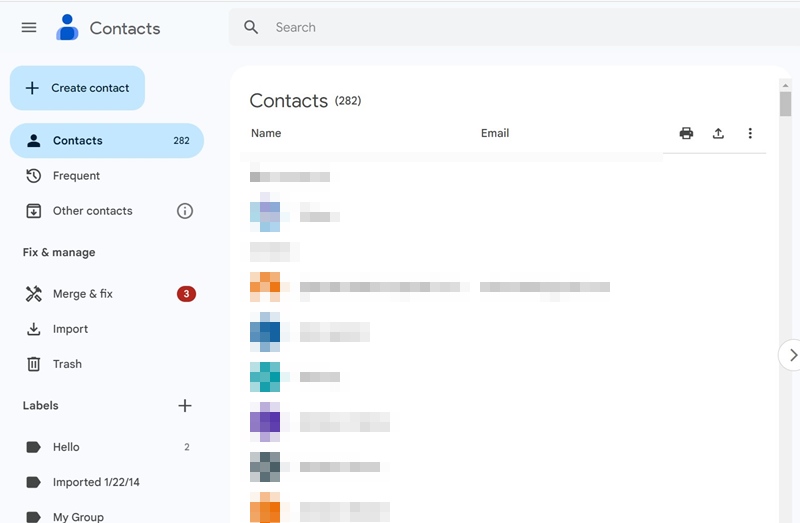
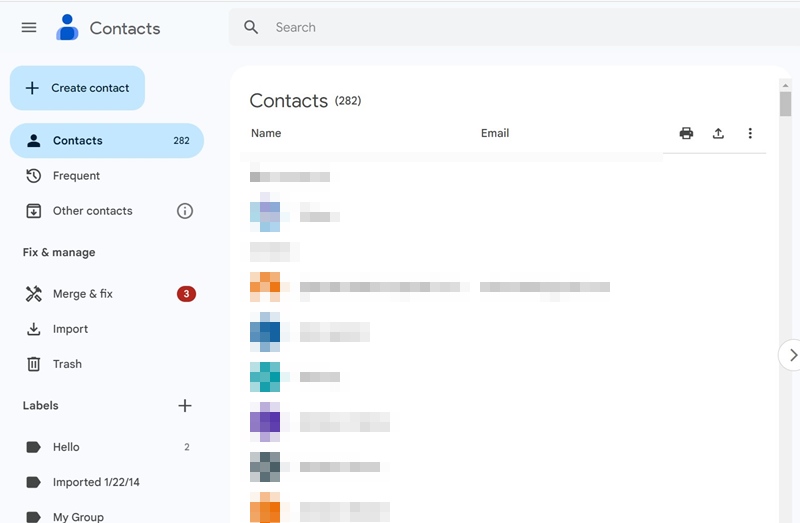
Quan trọng: Một số liên hệ có thể không có địa chỉ email. Nếu bạn không lưu bất kỳ liên hệ nào, hãy vào trang 'Liên hệ thường xuyên'. Bạn sẽ có thể xem các liên hệ mà bạn thường xuyên gửi email.
4. Khi Google Contacts mở ra, hãy nhấp vào biểu tượng (+) bên cạnh Nhãn. Hoặc, hãy nhấp vào Tạo Nhãn.
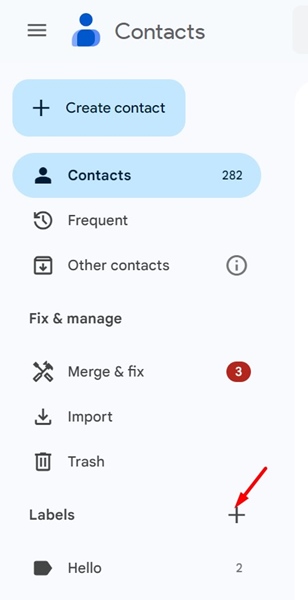
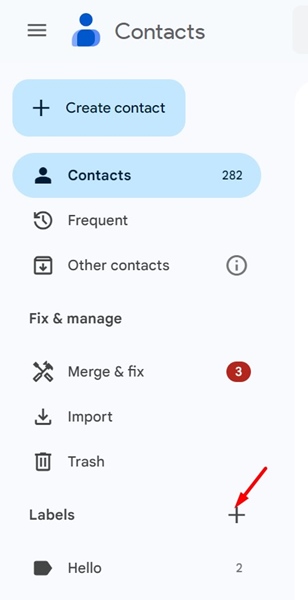
5. Tiếp theo, nhập tên cho Nhãn liên hệ và nhấp vào Lưu.
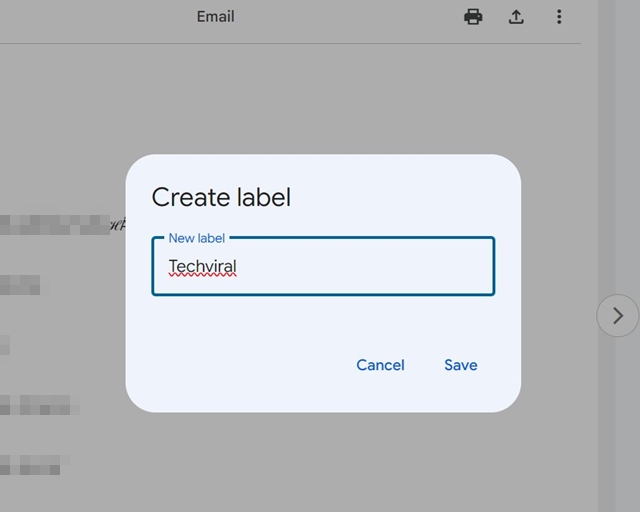
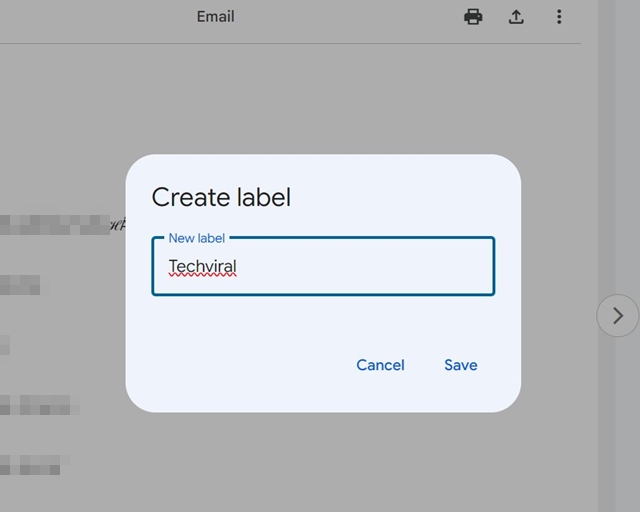
6. Tiếp theo, chuyển sang tab Danh bạ và bắt đầu chọn những danh bạ bạn muốn thêm vào nhóm Email của mình.
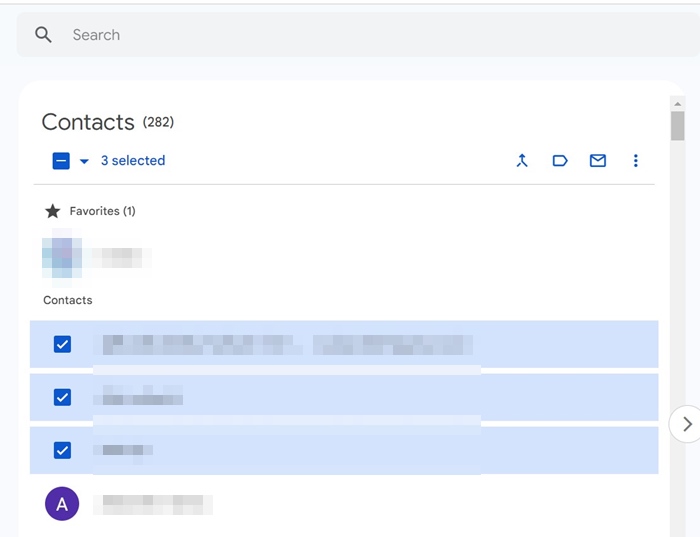
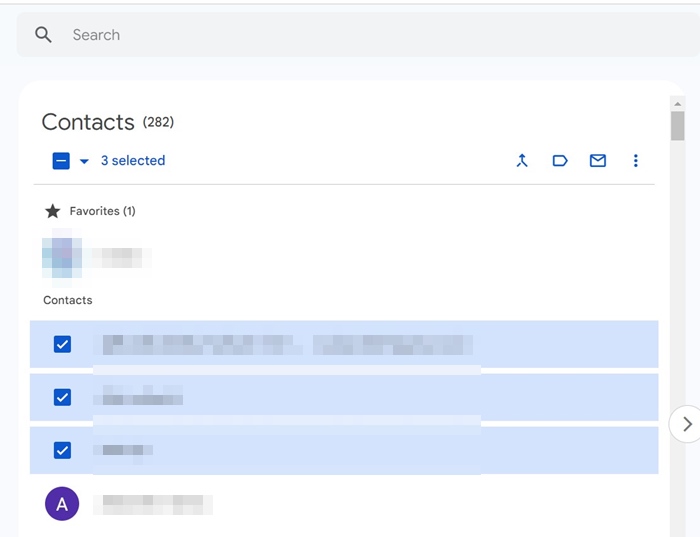
7. Sau khi chọn, hãy nhấp vào biểu tượng Quản lý nhãn ở góc trên bên phải.
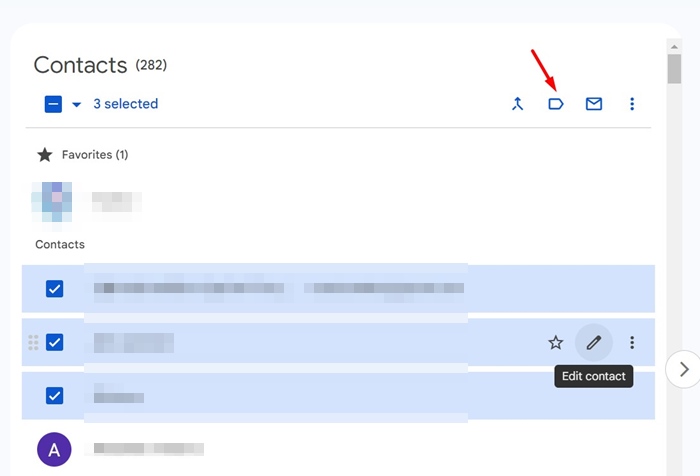
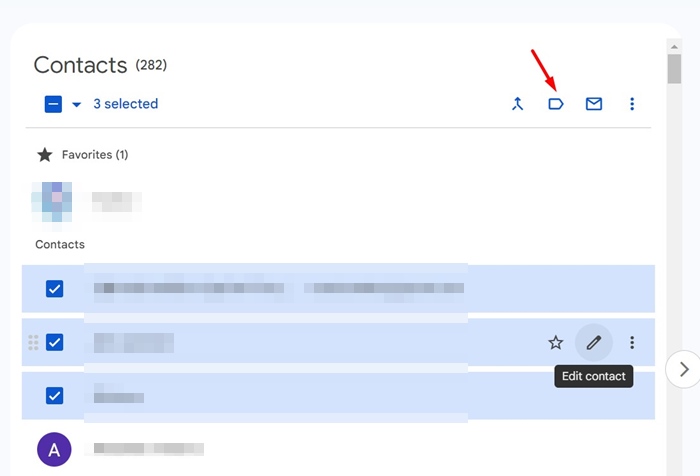
8. Chọn nhãn bạn vừa tạo và nhấp vào Áp dụng.
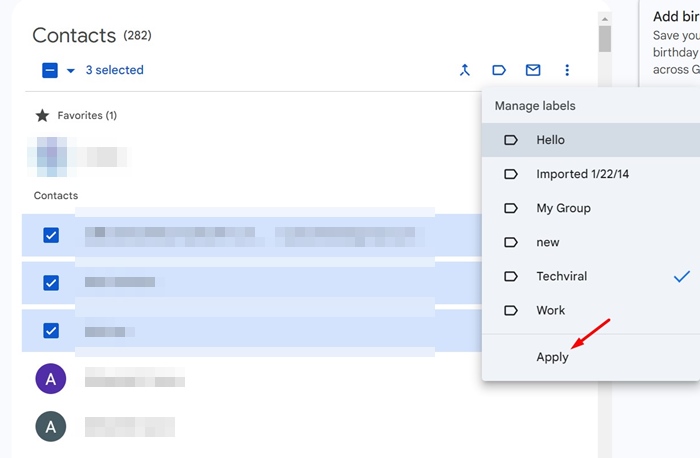
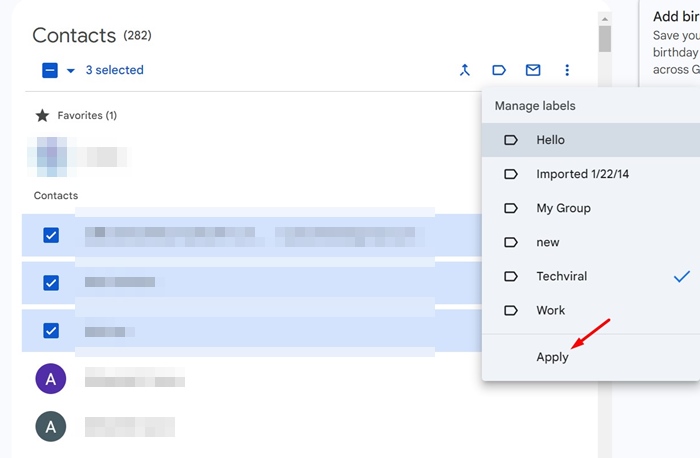
9. Tiếp theo, mở một tab mới và mở Gmail.
10. Soạn email mới.
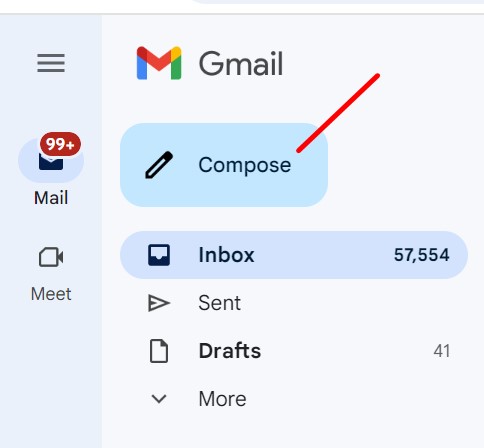
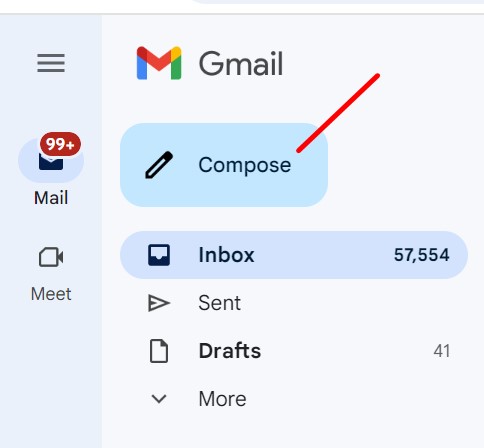
11. Trên trường 'Đến:', bắt đầu nhập nhãn liên hệ bạn đã tạo. Nhãn liên hệ sẽ xuất hiện; hãy chọn nhãn đó.
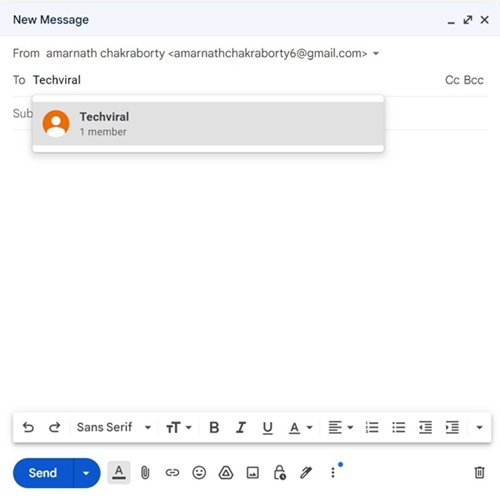
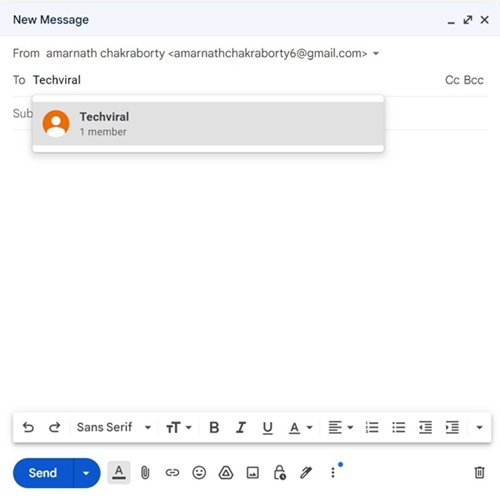
12. Sau khi bạn chọn nhãn, địa chỉ email sẽ được thêm vào trường Đến.
13. Bây giờ bạn có thể nhập tin nhắn email và nhấp vào Gửi. Thao tác này sẽ gửi tin nhắn đến nhiều người dùng.
Đó là cách dễ dàng để tạo nhóm email trong Gmail. Nếu bạn cần thêm trợ giúp để tạo nhóm email trong tài khoản Gmail của mình, hãy cho chúng tôi biết trong phần bình luận. Ngoài ra, nếu bạn thấy hướng dẫn này hữu ích, đừng quên chia sẻ với bạn bè của bạn.